
Conectați-vă la iCloud pe toate dispozitivele
Pentru a configurarea iCloud pe dispozitivele dvs., autentificați‑vă pe fiecare dintre ele cu același ID Apple și aceeași parolă. Puteți alege aplicațiile care stochează informații pe iCloud și funcționalitățile iCloud pe care le utilizați separat, pe fiecare dispozitiv. Aflați mai multe despre fiecare funcționalitate sau aplicație care utilizează iCloud.
Notă: Atunci când dezactivați iCloud pentru o aplicație sau funcționalitate pe un dispozitiv, informațiile stocate pe iCloud pentru acea aplicație sau funcționalitate nu mai sunt disponibile pe dispozitivul respectiv. Cu toate acestea, iCloud este încă disponibil pe alte dispozitive pe care este activat pentru respectiva aplicație sau funcționalitate. Consultați Modul în care informațiile se mențin actualizate cu iCloud pe toate dispozitivele dvs..
Configurarea iCloud pe iPhone, iPad sau iPod touch
Pe dispozitivul dvs. iPhone, iPad sau iPod touch, accesați Configurări > [your name].
Dacă nu vedeți afișat numele dvs., atingeți „Autentificare pe [dispozitiv]”, introduceți ID-ul dvs. Apple (sau o altă adresă de e-mail sau număr de telefon înregistrat), apoi introduceți parola.
Efectuați una dintre următoarele acțiuni:
iOS 16, iPadOS 16 sau o versiune ulterioară: atingeți iCloud, apoi activați fiecare aplicație sau funcționalitate pe care doriți să o utilizați. Atingeți Afișați tot pentru a vedea mai multe aplicații.
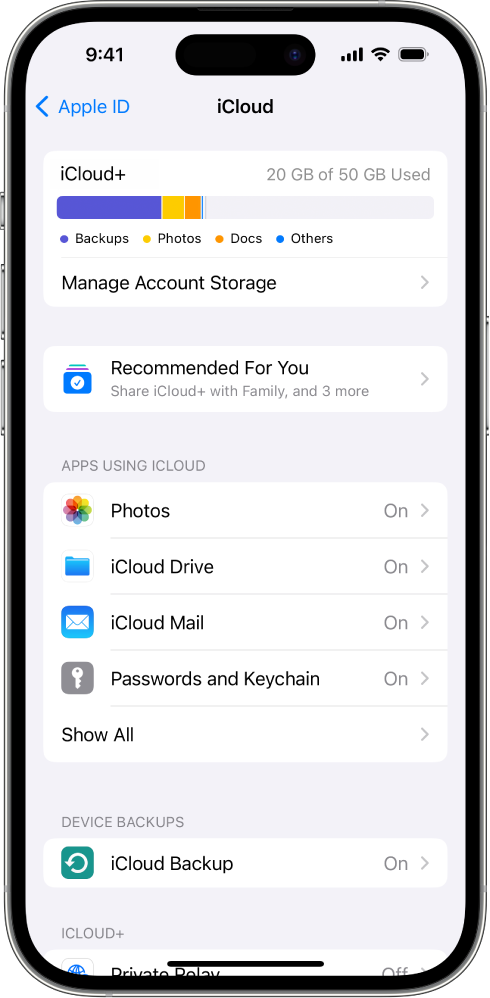
iOS 15, iPadOS 15 sau o versiune anterioară: Atingeți iCloud, apoi activați fiecare aplicație sau funcționalitate pe care doriți să o utilizați.
Configurarea iCloud pe Mac
Pe Mac, efectuați una din următoarele:
macOS 13 sau o versiune ulterioară: alegeți Meniu Apple
 > Configurări sistem, dați clic pe [numele dvs.] în partea de sus a barei laterale, apoi dați clic pe iCloud.
> Configurări sistem, dați clic pe [numele dvs.] în partea de sus a barei laterale, apoi dați clic pe iCloud.Dacă nu vedeți afișat numele dvs., dați clic pe „Autentificați-vă cu ID-ul dvs. Apple”, introduceți-vă ID-ul Apple (sau o altă adresă de e-mail sau număr de telefon înregistrat), introduceți parola și apoi dați clic pe iCloud.
macOS 12 sau o versiune anterioară: alegeți Meniu Apple
 > Preferințe sistem, faceți clic pe ID Apple, apoi faceți clic pe iCloud.
> Preferințe sistem, faceți clic pe ID Apple, apoi faceți clic pe iCloud.Dacă nu vedeți ID‑ul Apple, dați clic pe Autentificare, introduceți ID‑ul Apple și parola dvs., apoi dați clic pe iCloud.
Activați sau selectați fiecare aplicație sau funcție.
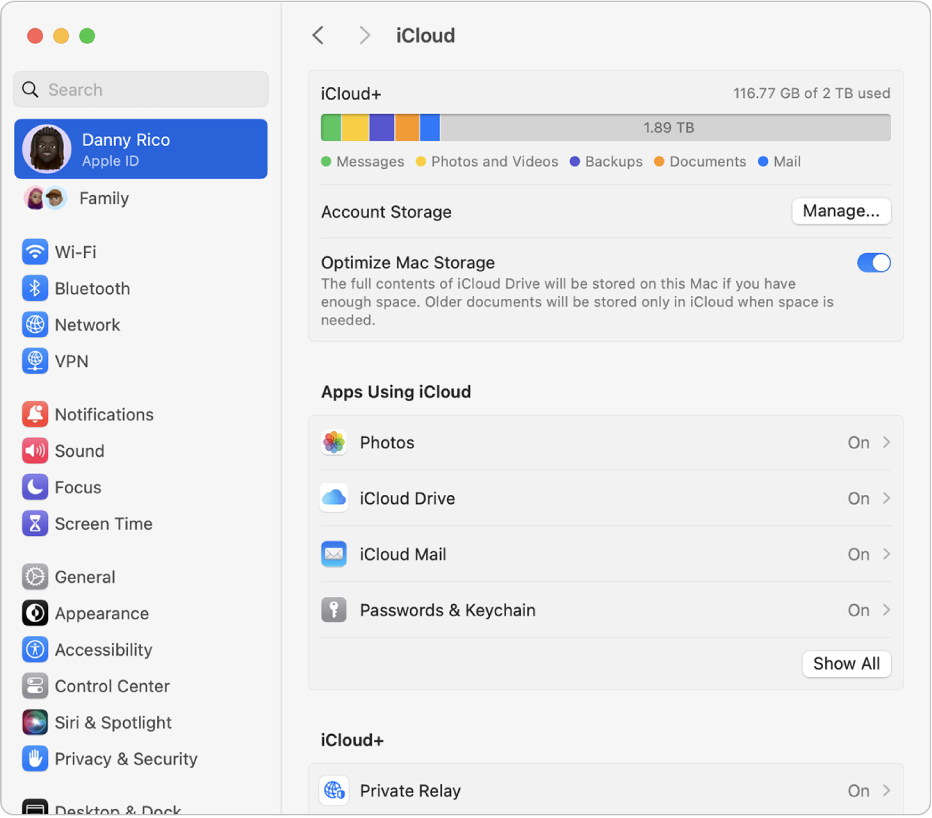
Configurarea iCloud pe Apple Watch
Pentru un Apple Watch pe care îl asociați cu dispozitivul dvs. iPhone: dacă activați iCloud pentru o aplicație sau o funcționalitate pe dispozitivul dvs. iPhone, puteți să vizualizați informații aferente acelei aplicații sau funcționalități pe Apple Watch (dacă este disponibilă). Puteți alege ce informații să apară pe Apple Watch prin modificarea configurărilor în aplicația Apple Watch de pe dispozitivul dvs. iPhone. Consultați aplicația Apple Watch din ghidul de utilizare Apple Watch.
Pentru un Apple Watch configurat de către un membru al familiei: puteți utiliza aplicația Configurări pe Apple Watch pentru a activa sau dezactiva iCloud pentru o aplicație sau funcționalitate.
Configurarea iCloud pe Apple TV
Pe Apple TV, deschideți aplicația Configurări.
Alegeți Utilizatori și Conturi, apoi selectați‑vă contul.
Dacă nu v‑ați autentificat cu ID‑ul Apple pentru iCloud, alegeți iCloud > Autentificare, apoi introduceți ID‑ul Apple și parola.
În secțiunea iCloud, alegeți o aplicație sau o funcționalitate, apoi activați‑o sau dezactivați‑o.
Configurarea iCloud pe calculatorul dvs. cu Windows
Pentru a utiliza iCloud pentru Windows, trebuie să configurați iCloud pe un iPhone, iPad, iPod touch sau Mac, apoi să urmați acești pași.
Dacă nu îl aveți deja, descărcați iCloud pentru Windows din Microsoft Store. Consultați articolul de Asistență Apple Descarcă iCloud pentru Windows.
Deschideți iCloud pentru Windows.
Dacă vi se cere să vă autentificați, introduceți ID-ul Apple (sau o altă adresă de e-mail sau număr de telefon înregistrat) și parola.
Pentru fiecare aplicație sau funcție, faceți clic pe Sincronizare [aplicație sau funcție] sau pe Nu acum în colțul din partea dreaptă jos.
În cazul anumitor aplicații sau funcții, de asemenea, puteți să ajustați Configurări avansate sau să instalați extensii în timpul procesului de configurare.
Alegeți dacă partajați datele analitice iCloud, apoi faceți clic pe Finalizare configurare.
Pentru mai multe informații, consultați ghidul de utilizare iCloud pentru Windows.
Dacă întâmpinați probleme la configurarea iCloud, consultați articolul de Asistență Apple Dacă nu puteți să vă conectați sau să vă autentificați la iCloud.
Notă: Pentru unele funcționalități iCloud există cerințe de sistem minime. Este posibil ca serviciul iCloud să nu fie disponibil în toate zonele geografice, iar disponibilitatea funcționalităților iCloud poate varia în funcție de zonă. Consultați articolul de Asistență Apple Cerințe de sistem pentru iCloud. Pentru informații legate de funcționalități, accesați apple.com/ro/icloud/.